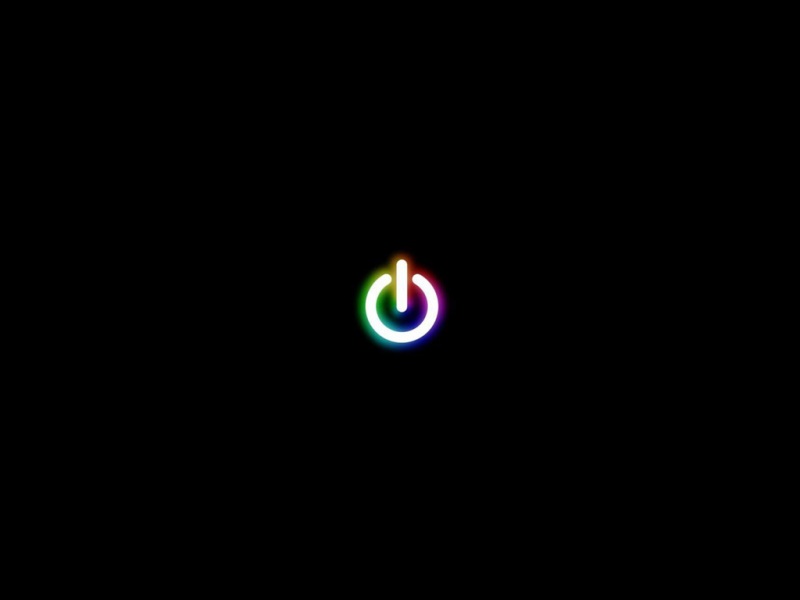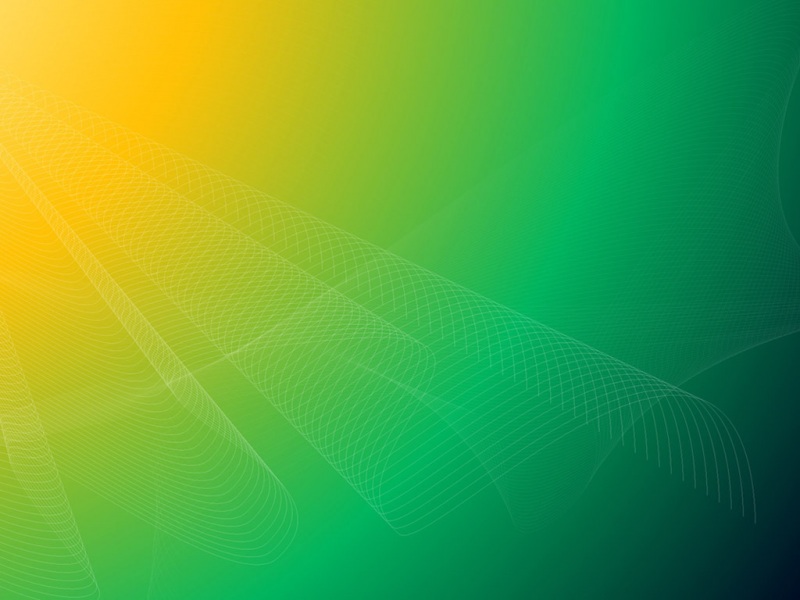1、准备工作
公转公usb线u盘 刷机工具包 usb hub 鼠标 键盘 电视或 显示器
2、下载 刷机包
解压
安装并打开 Amlogic USB Burning Tool_v2.1.6.8 工具 选择文件导入烧录包选择 MiBOX4_YQZM2
点击开始后 进行下一步操作
查看小米盒子ip 地址 打开小米盒子开发者模式 并打开 abd调试 (无图)
电脑与盒子进行数据线连接
解压后找到 YesStbTollvm打开
输入盒子的ip地址 连接 在 盒子中会提示是否连接
连接成功后进行 进入线刷模式
此时Amlogic USB Burning Tool 开始进行刷机
完成后进行重新上电盒子初始化
如遇到无法进入线刷模式 需要 需要选择首页 > cmd 终端 输入
reboot update
方可进入线刷模式
第二部分
下载armbian 系统并解压
安装win32diskimager-1.0.0-install
选择armbian文件 以及u盘进行写入
完成后进行文件替换(一共两个文件替换 )
1、打开u盘boot/extlinux/extlinux.conf 进行替换
2、复制文件到u-boot.ext到 boot
3、 将 卡启工具同时复制到u盘
吧u盘、鼠标、键盘 插入hub hub连接盒子 连接hdmi先到电视或者显示器
在盒子中 安装卡启工具
打开卡启工具选择 新司机模式 进行安装
系统启动完成后 登录账号 密码 root 1234
进行操作后续操作